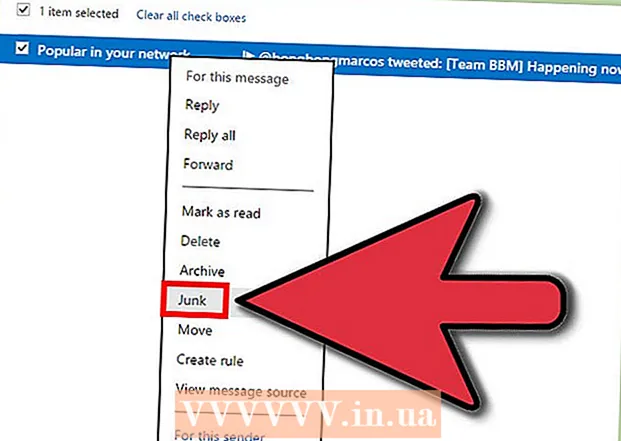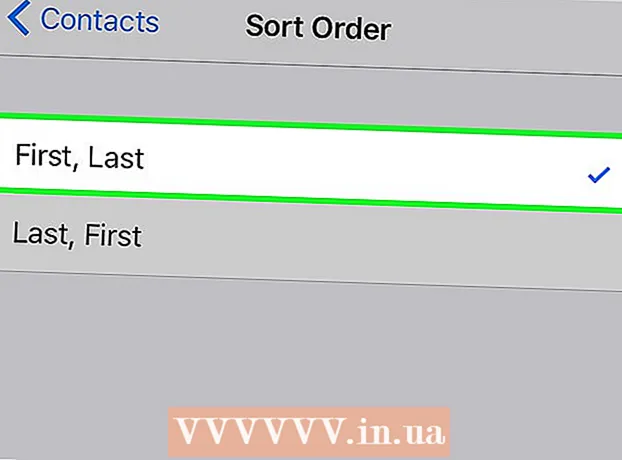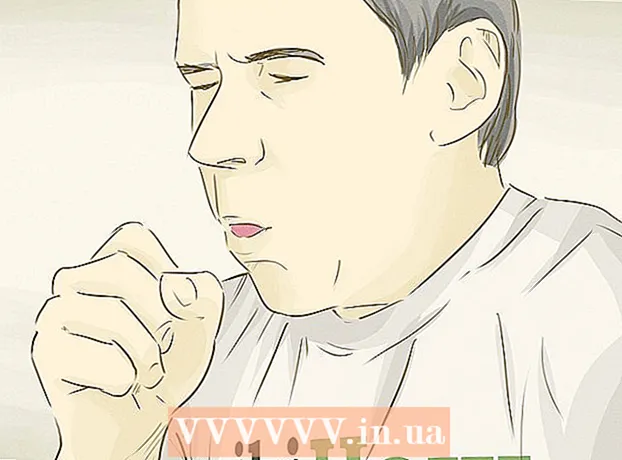Tarkib
- Qadamlar
- 2 -usul 1: yuklash lagerini o'rnatish va ishga tushirish
- 2 -usul 2: Parallellarni o'rnating va ishga tushiring
- Maslahatlar
- Ogohlantirishlar
- Sizga nima kerak
Windows -ni Mac -da qanday ishga tushirishni bilmayapsizmi? Bu erda Windows -ning Mac OS X 10.5 va undan keyingi versiyalarida muvaffaqiyatli ishlashiga yordam beradigan ba'zi foydali maslahatlar. Windows -ni Mac -da ishga tushirishning ikkita asosiy usuli bor: Boot Camp yoki Parallels. Parallels - bu Windows -ni Mac OS -da ishlatishga imkon beradigan emulyatsiya dasturi, Boot Camp diskda bo'lim yaratadi va to'g'ridan -to'g'ri Mac OS yoki Windows -ga yuklaydi. Har ikkala dastur ham o'z vazifalarini yaxshi bajarsa -da, har birining o'z afzalliklari va kamchiliklari bor. Agar siz Internetda sayr qilmoqchi bo'lsangiz, pochta o'qiyotgan bo'lsangiz yoki Microsoft Office -dan foydalanmoqchi bo'lsangiz, parallelliklardan foydalanish osonroq bo'lishi mumkin, lekin uni ishga tushirish uchun resurslar ko'p. Boot Camp, o'z navbatida, o'yin uchun ko'proq mos keladi, garchi har safar operatsion tizimni o'zgartirmoqchi bo'lsangiz, kompyuterni qayta ishga tushirishingiz kerak bo'ladi.
Qadamlar
2 -usul 1: yuklash lagerini o'rnatish va ishga tushirish
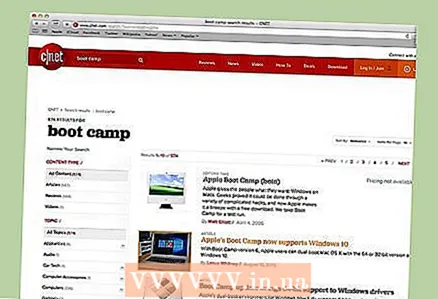 1 Boot Camp -ni ishonchli manbadan yuklab oling va o'rnating. Dasturni CNET.com yoki ishonishingiz mumkin bo'lgan boshqa saytlardan yuklab ko'ring.
1 Boot Camp -ni ishonchli manbadan yuklab oling va o'rnating. Dasturni CNET.com yoki ishonishingiz mumkin bo'lgan boshqa saytlardan yuklab ko'ring.  2 Mac -ni yoqing va tizimga kiring.
2 Mac -ni yoqing va tizimga kiring. 3 "Ilovalar" papkasida joylashgan "Utilities" papkasiga o'ting yoki qidiruvda "Boot Camp Assistant" ni kiriting.
3 "Ilovalar" papkasida joylashgan "Utilities" papkasiga o'ting yoki qidiruvda "Boot Camp Assistant" ni kiriting. 4 Boot Camp yordamchisini ishga tushiring.
4 Boot Camp yordamchisini ishga tushiring.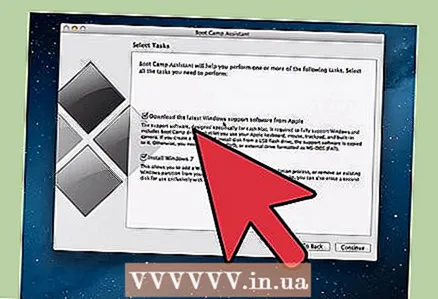 5 Davom etish -ni bosing.’
5 Davom etish -ni bosing.’ 6 Windows bo'limi uchun qancha ajratishni xohlayotganingizni aniqlang. Ovoz balandligini Mac OS va Windows o'rtasida teng taqsimlashingiz, Windows 32 Gb ajratishingiz yoki slayder panelini qo'lda ishlatishingiz mumkin.
6 Windows bo'limi uchun qancha ajratishni xohlayotganingizni aniqlang. Ovoz balandligini Mac OS va Windows o'rtasida teng taqsimlashingiz, Windows 32 Gb ajratishingiz yoki slayder panelini qo'lda ishlatishingiz mumkin.  7 Keyin "Bo'lim" ni tanlang.’
7 Keyin "Bo'lim" ni tanlang.’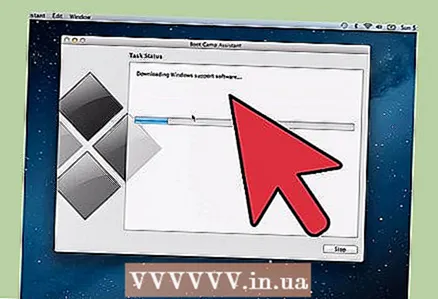 8 Windows XP 32 yoki 64 bit, Windows Vista yoki Windows 7 bilan ommaviy axborot vositalarini joylashtiring va o'rnatishni boshlang.
8 Windows XP 32 yoki 64 bit, Windows Vista yoki Windows 7 bilan ommaviy axborot vositalarini joylashtiring va o'rnatishni boshlang. 9 Sizning Mac qayta yuklanadi va Windows o'rnatishni boshlaydi. "Davom etish" ni bosing. "Windows XP ni o'rnatish uchun Enter, keyin F8 tugmalarini bosing."
9 Sizning Mac qayta yuklanadi va Windows o'rnatishni boshlaydi. "Davom etish" ni bosing. "Windows XP ni o'rnatish uchun Enter, keyin F8 tugmalarini bosing." 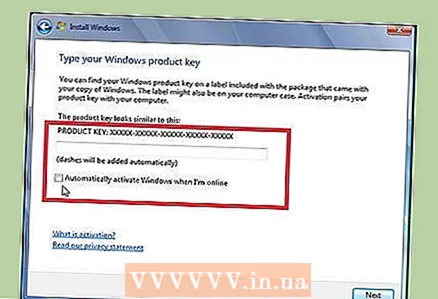 10 Agar sizga litsenziya kaliti kerak bo'lsa, uni kiriting yoki bo'sh qoldiring. (Keyinroq kiritishingiz mumkin).
10 Agar sizga litsenziya kaliti kerak bo'lsa, uni kiriting yoki bo'sh qoldiring. (Keyinroq kiritishingiz mumkin).  11 Bo'limlar tanlangan ekranda "BOOT CAMP" nomli bo'limni tanlang.’
11 Bo'limlar tanlangan ekranda "BOOT CAMP" nomli bo'limni tanlang.’ 12 Ushbu bo'limni formatlang va Davom etish -ni bosing.’
12 Ushbu bo'limni formatlang va Davom etish -ni bosing.’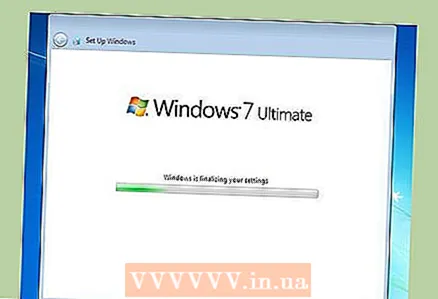 13 O'rnatish jarayoni boshlanadi. Sizning Mac bir necha marta qayta boshlanadi.
13 O'rnatish jarayoni boshlanadi. Sizning Mac bir necha marta qayta boshlanadi.  14 O'rnatish tugallangach va hisob qaydnomangiz yaratilgandan so'ng, yuklash lageriga va Windows-Mac muhitiga to'g'ri ishlashi uchun zarur bo'lgan barcha drayverlarni o'rnatish uchun Mac OS X o'rnatish diskini joylashtiring.
14 O'rnatish tugallangach va hisob qaydnomangiz yaratilgandan so'ng, yuklash lageriga va Windows-Mac muhitiga to'g'ri ishlashi uchun zarur bo'lgan barcha drayverlarni o'rnatish uchun Mac OS X o'rnatish diskini joylashtiring.
2 -usul 2: Parallellarni o'rnating va ishga tushiring
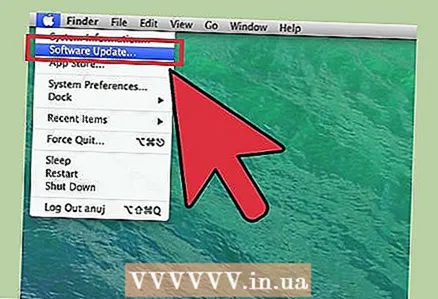 1 Mac OS tizimini yangilang. Ga o'ting olma → Dasturiy ta'minotni yangilash ...tizimingiz yangilanganligini tekshirish uchun.
1 Mac OS tizimini yangilang. Ga o'ting olma → Dasturiy ta'minotni yangilash ...tizimingiz yangilanganligini tekshirish uchun.  2 Parallellarni sotib oling. Parallelsni jismoniy nusxasini sotib olish yoki raqamli nusxasini yuklab olish orqali sotib olishingiz mumkin.
2 Parallellarni sotib oling. Parallelsni jismoniy nusxasini sotib olish yoki raqamli nusxasini yuklab olish orqali sotib olishingiz mumkin. 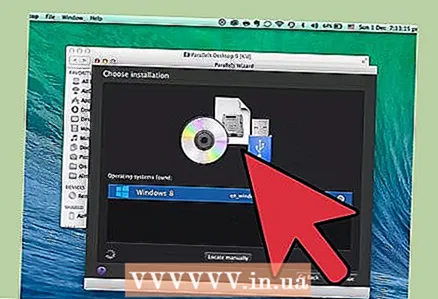 3 O'rnatish jarayonini boshlang. O'rnatish usuli siz jismoniy nusxani yoki raqamli nusxani sotib olganingizga bog'liq bo'ladi:
3 O'rnatish jarayonini boshlang. O'rnatish usuli siz jismoniy nusxani yoki raqamli nusxani sotib olganingizga bog'liq bo'ladi: - Raqamli nusxalar uchun: yuklamalar papkasida joylashgan disk tasviri faylini ikki marta bosing. Fayl ".dmg" kengaytmasiga ega bo'ladi.
- Jismoniy nusxalar uchun: o'rnatish diskini joylashtiring.
 4 Ko'rsatmalarga aniq amal qiling.
4 Ko'rsatmalarga aniq amal qiling. 5 Ilovalar papkasida Parallels Desktop -ni oching. Shundan so'ng, siz bir nechta variantni tanlashingiz mumkin:
5 Ilovalar papkasida Parallels Desktop -ni oching. Shundan so'ng, siz bir nechta variantni tanlashingiz mumkin: - Windows raqamli raqamini sotib oling va yuklab oling: tanlang Fayl → Yangi → Windows 7 sotib oling.
- Parallelsga Windows -ni "Mac kabi" (Windows ilovalari Mac OS ish stolida Mac ilovalari yonida bo'ladi) yoki "Kompyuter kabi" (Windows ilovalari Mac OS ilovalaridan alohida oynada joylashgan) ishlatishni xohlaysizmi, ayting. .
- Jarayon, ehtimol, kamida bir soat davom etadi. O'rnatish paytida kompyuteringiz bir necha marta qayta ishga tushishi mumkin.
- Windows -ni o'rnatish diskidan o'rnating: Windows -ning o'rnatish diskini joylashtiring va tanlang Fayl → Yangi → Windows -ni disk yoki rasm fayli yordamida o'rnating.
- Parallelelarga Windows -ni "Mac kabi" (Windows ilovalari Mac OS ish stolida Mac ilovalari yonida bo'ladi) yoki "Kompyuter kabi" (Windows ilovalari Mac OS ilovalaridan alohida oynada joylashgan) ishlatishni xohlaysizmi, ayting. .
- Windows raqamli raqamini sotib oling va yuklab oling: tanlang Fayl → Yangi → Windows 7 sotib oling.
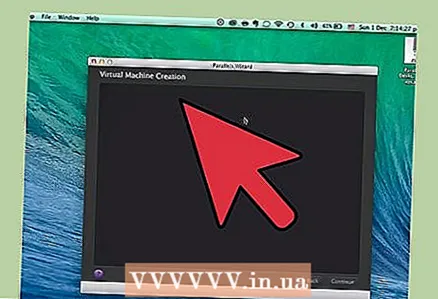 6 Parallels o'rnatish yordamchisidagi ko'rsatmalarga amal qilishni davom eting.
6 Parallels o'rnatish yordamchisidagi ko'rsatmalarga amal qilishni davom eting.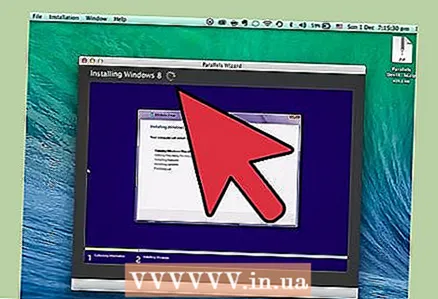 7 Windows dasturini ishga tushirish yoki Parallels virtual mashinalari ro'yxatidagi quvvat tugmasini bosish orqali Parallels -dan foydalanishni boshlang. Windows dasturini ishga tushirishning bir necha yo'li mavjud:
7 Windows dasturini ishga tushirish yoki Parallels virtual mashinalari ro'yxatidagi quvvat tugmasini bosish orqali Parallels -dan foydalanishni boshlang. Windows dasturini ishga tushirishning bir necha yo'li mavjud: - Windows ilovalari papkasida. Agar o'rnatish paytida siz "Mac kabi" Windows -dan foydalanish variantini tanlagan bo'lsangiz, "Windows Applications" papkasi Mac OS -ning dock ro'yxatida paydo bo'ladi. Windows -ning yangi o'rnatilgan barcha ilovalari ushbu papkada paydo bo'ladi.
- Windows Boshlash menyusidan foydalanish. Menyu satrida Parallels tasvirini bosing va Windows Boshlash menyusini tanlang. Boshlash menyusidan istalgan dasturni tanlang.
- Mac OS X Finder qidiruv tizimidan foydalanish. Ish stolida Windows bo'limini tanlang, so'ng Program Files papkasini oching. Keyin qidiruv tizimida ishlatmoqchi bo'lgan dastur tasvirini ikki marta bosing.
- Spotlight bilan. Ekranning o'ng yuqori burchagidagi Spotlight tasviriga o'ting va ishlatmoqchi bo'lgan dastur nomini kiriting.
 8 Har qanday dasturni oddiy kompyuterda bo'lgani kabi o'rnating. Faylni Internetdan yuklab oling yoki o'rnatish diskini diskka joylashtiring. O'rnatish jarayoni hech qanday to'siqsiz boshlanishi kerak.
8 Har qanday dasturni oddiy kompyuterda bo'lgani kabi o'rnating. Faylni Internetdan yuklab oling yoki o'rnatish diskini diskka joylashtiring. O'rnatish jarayoni hech qanday to'siqsiz boshlanishi kerak.
Maslahatlar
- Boot Camp yordamida Windows -ni o'rnatishdan oldin muhim ma'lumotlarni zaxiralang.
- Mac -ni yoqgandan so'ng, "Option" tugmachasini bosib ushlab turing va Mac OS X yoki Windows -ni yuklashni tanlang.
- Mac kompyuterlarining ba'zi versiyalari Windows-ning 64-bitli versiyalarini o'rnatishi mumkin. Bular: MacBook Pro (13 dyuymli diagonali, 2009 yil o'rtalari), MacBook Pro (15 dyuymli diag., 2008 yil boshi) va undan keyin, MacBook Pro (17 dyuymli diag., 2008 yil boshi) va keyinroq Mac Pro (Erta 2008) va undan keyin.
- Yuqoridagi barcha harakatlar uchun sizga Intel Mac kerak bo'ladi, aks holda sizda kerakli o'rnatish dasturi bo'lmaydi.
Ogohlantirishlar
- Mac bilan birga kelgan Mac OS X o'rnatish diskidan foydalanish kerak bo'ladi. Boshqa Mac diskini yoki Mac OS X ning chakana nusxasini ishlatmang, aks holda tizim Windows rejimida qattiq beqarorlikni ko'rsatadi.
- Faqat 2009 yilda yoki undan keyin chiqarilgan Mac-lar Windows-ning 64-bitli versiyalarini qo'llab-quvvatlaydi. Windows-ning 2008 yoki undan ilgari chiqarilgan 64-bitli Mac versiyalariga o'rnatishga urinmang.
Sizga nima kerak
- Mac OS X 10.5 yoki undan yangisi
- Windows 32 yoki 64 bit, Windows Vista yoki Windows 7 o'rnatish disklari